Kako ustvariti ponavljajoče se sestanke vsak drugi teden v Outlooku?
Za nekatere zahteve za sestanke jih je treba ponoviti vsak drugi teden. Pravzaprav je ustvarjanje ponavljajočega se sestanka vsak drugi teden v Outlooku precej enostavno. V tej vadnici boste podrobno izvedeli, kako ustvariti ponavljajoče se sestanke v vsakem drugem tednu.
Ustvarite ponavljajoči se sestanek vsak drugi teden v Outlooku
- Avtomatizirajte pošiljanje e-pošte z Samodejno CC / BCC, Samodejno posredovanje naprej po pravilih; poslati Samodejni odgovor (Zven pisarne) brez potrebe po strežniku za izmenjavo ...
- Prejemajte opomnike, kot je Opozorilo pred BCC ko odgovarjate vsem, ko ste na seznamu BCC, in Opomni, ko manjkajo priloge za pozabljene priloge...
- Izboljšajte učinkovitost e-pošte z Odgovori (vsem) s priponkami, Samodejno dodajte pozdrav ali datum in uro v podpis ali zadevo, Odgovorite na več e-poštnih sporočil...
- Poenostavite pošiljanje e-pošte z Odpoklic e-pošte, Orodja za pritrditev (Stisni vse, samodejno shrani vse ...), Odstrani dvojnikein Hitro poročilo...
 Ustvarite ponavljajoči se sestanek vsak drugi teden v Outlooku
Ustvarite ponavljajoči se sestanek vsak drugi teden v Outlooku
Naredite naslednje, da v Outlooku ustvarite ponavljajoče se sestanke vsak drugi teden.
1. Premaknite na Koledar si oglejte in ustvarite novo srečanje.
V Outlook 2010 in 2013 kliknite Novo srečanje pod Domov tab.
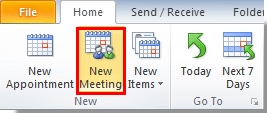
V programu Outlook 2007 kliknite  ikona v Novo gumb, nato kliknite Zahteva za sestanek na spustnem seznamu.
ikona v Novo gumb, nato kliknite Zahteva za sestanek na spustnem seznamu.

2. Nato a Sestanek odpre se okno, kliknite Ponovitev pod Sestanek zavihek. Oglejte si posnetek zaslona:

3. V Ljubljani Imenovanje Ponavljanje pogovorno okno, morate:
1). Določite Začetek, konec in trajanje ločeno v Imenovanje Ponavljanje odsek;
2). V Vnovični vzorec odsek, preverite Tedenski možnost; spremenite številko v 2 v Ponavljajo se vsak X teden on škatla; nato preverite določen dan, ki ga potrebujete.
3). Spremenite Začetek datum in konec datum v Obseg ponovitve če potrebujete. Oglejte si posnetek zaslona:
4). Kliknite OK gumb.

4. Potem se vrne v Sestanek okno. Sestavite sestanek in ga pošljite.

Nato se v vsakem drugem tednu določenega datuma ustvari ponavljajoči se sestanek.
Najboljša pisarniška orodja za produktivnost
Kutools za Outlook - Več kot 100 zmogljivih funkcij za nadgradnjo vašega Outlooka
🤖 AI poštni pomočnik: Takojšnja profesionalna e-poštna sporočila z umetno inteligenco – z enim klikom do genialnih odgovorov, popoln ton, večjezično znanje. Preoblikujte pošiljanje e-pošte brez napora! ...
📧 Avtomatizacija e-pošte: Odsoten (na voljo za POP in IMAP) / Načrtujte pošiljanje e-pošte / Samodejna CC/BCC po pravilih pri pošiljanju e-pošte / Samodejno naprej (napredna pravila) / Samodejno dodaj pozdrav / E-poštna sporočila več prejemnikov samodejno razdeli na posamezna sporočila ...
📨 Email upravljanje: Enostaven priklic e-pošte / Blokiraj prevarantska e-poštna sporočila glede na teme in druge / Izbriši podvojena e-poštna sporočila / napredno iskanje / Združite mape ...
📁 Priloge Pro: Shrani paket / Batch Detach / Paketno stiskanje / Samodejno shranite / Samodejno loči / Samodejno stiskanje ...
🌟 Vmesnik Magic: 😊Več lepih in kul emojijev / Povečajte Outlookovo produktivnost s pogledi z zavihki / Minimizirajte Outlook, namesto da bi ga zaprli ...
???? Čudeži z enim klikom: Odgovori vsem z dohodnimi prilogami / E-poštna sporočila proti lažnemu predstavljanju / 🕘Pokaži pošiljateljev časovni pas ...
👩🏼🤝👩🏻 Stiki in koledar: Paketno dodajanje stikov iz izbranih e-poštnih sporočil / Razdelite skupino stikov na posamezne skupine / Odstranite opomnike za rojstni dan ...
Over 100 Lastnosti Čakajte na svoje raziskovanje! Kliknite tukaj, če želite odkriti več.

